Universal Data Access Components (UniDAC)是一款通用数据库访问组件,提供了多个数据库的直接访问,如针对Windows的Delphi,C++Builder, Lazarus (以及 Free Pascal), Mac OS X, iOS,Android,Linux和64和32位的FreeBSD等等。我们将长期的经验集于这个小组件,提供统一的数据库连接访问(如oracle、微软SQL等等)。这意味着你可以在你的项目之间轻松地切换不同的数据库,以及创建跨数据库应用程序接口。
DataSet Manager窗口
DataSet Manager(数据集管理器)窗口显示项目中的数据集。你可以使用DataSet Manager窗口通过将项目从窗口拖动到项目中的表单来创建用户界面(由数据绑定控件组成)。每个项目都有一个下拉控件列表,你可以在将列表拖动到表单之前选择要创建的控件类型。你可以使用其他控件(包括你创建的控件)自定义控件列表。
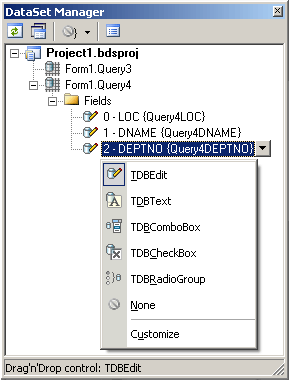
使用DataSet Manager窗口,你可以:
- 通过将项目从DataSet Manager窗口拖到窗体上来创建显示数据的窗体。
- 在DataSet Manager窗口中自定义每种数据类型可用的控件列表。
- 选择将项目拖动到Windows应用程序中的表单上时应创建的控件。
- 在项目的DataSet中创建和删除TField对象。
打开DataSet Manager窗口
可以通过单击“Tools(工具)”菜单上的“DataSet Manager”来显示“DataSet Manager”窗口。你还可以使用IDE桌面保存/加载来保存DataSet Manager窗口位置,并在下一次IDE加载期间将其还原。
在DataSet Manager窗口中观察项目DataSet
默认情况下,DataSet Manager显示当前打开的表单的DataSet。它还可以从项目中的所有表单中提取DataSet。要使用它,请单击“Extract DataSets from all forms in project(从项目中的所有表单提取数据集)”按钮。此设置会被保留。请注意,使用此模式可以减慢大型项目的开放速度,并填充大量表单和DataSet(数据集)。在Borland Delphi 2005和Borland Developer Studio 2006中,这些项目的开放可能非常缓慢,可能需要几十分钟。
可以按表单或连接对DataSet进行分组。要更改DataSet分组,请单击“Grouping mode(分组模式)”按钮或单击向下的图标。你还可以通过从DataSet Manager窗口弹出菜单中选择所需模式来更改分组模式。
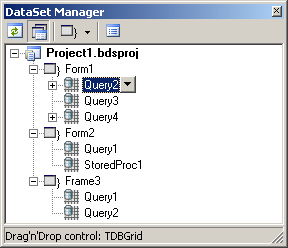
创建数据绑定控件
你可以将项目从DataSet Manager窗口拖到窗体上以创建新的数据绑定控件。DataSet Manager窗口中的每个节点都允许你选择将其拖动到表单上时创建的控件类型。你必须在网格布局(其中所有列或属性显示在TDataGrid组件中)或详细信息布局(其中所有列或属性都显示在各个控件中)之间进行选择。 要使用Grid layout(网格布局),请在表单上拖动数据集节点。默认情况下,会创建TDataSource和TDBGrid组件。通过在“DataSet Manager”窗口中选择项目并从项目的下拉控制列表中选择控件,可以在拖动之前选择要创建的控件。
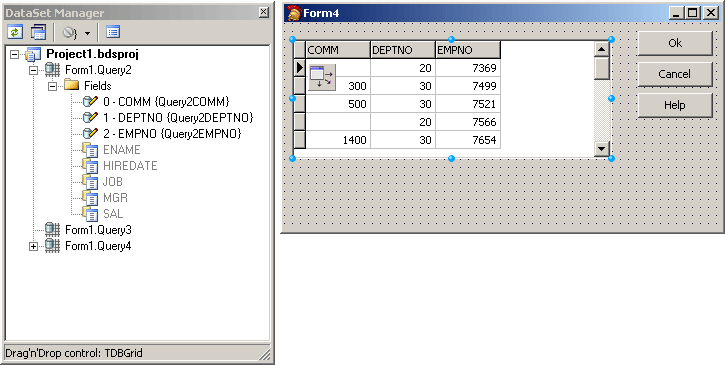
要使用“Details layout(详细信息布局)”,请从“DataSet Manager”窗口的“DataSet”节点下拉控制列表中选择“Details”。然后在每个DataSet字段的下拉控制列表中选择所需的控件。必须创建DataSet字段。设置所需选项后,你可以将DataSet从DataSet向导拖到窗体中。DataSet Manager将为每个字段创建TDataSource组件,组件和标签。
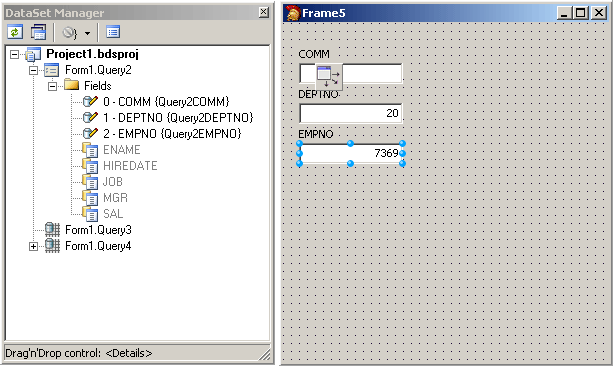
将自定义控件添加到DataSet Manager窗口
要将自定义控件添加到列表,请单击“DataSet Manager”工具栏上的“Options(选项)”按钮。将出现DataSet Manager - 自定义控件对话框。使用此对话框,你可以为DataSet和不同类型的DataSet字段设置控件。 为此,请单击“DataSet”节点或“DB objects groups(数据库对象组)”框中所需类型字段的节点,然后使用“Add(添加)”和“Remove(删除)”按钮设置所需的控制列表。你还可以通过在已分配的DB控件列表中选择默认控件并按“Default(默认)”按钮来设置默认控件。
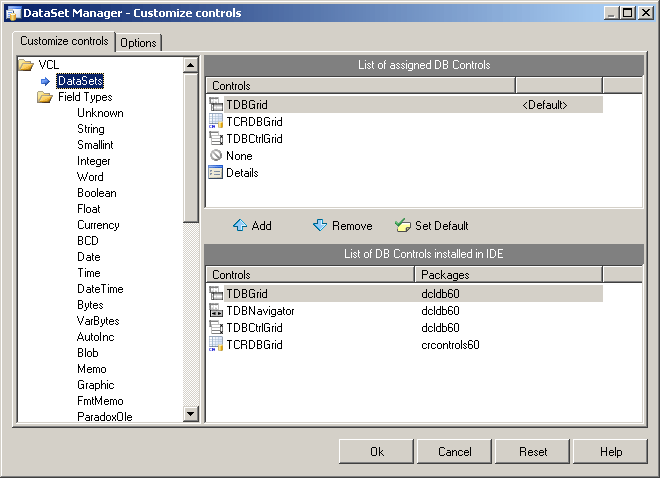
DataSet Manager - 选项对话框中的重置按钮可以轻松恢复默认配置。
使用TField对象
DataSet Manager允许你创建和删除TField对象。DataSet必须处于活动状态才能使用DataSet Manager中的字段。你可以根据数据库表列添加字段,创建新字段,删除字段,使用drag-n-drop更改字段顺序。
要基于数据库表列创建字段,请右键单击“Fields(字段)”节点,然后从弹出菜单中选择“Create Field (创建字段)”或按<Insert>。请注意,手动添加至少一个字段后,在表单上拖动DataSet时,不会自动生成与数据字段对应的DataSet字段,并且无法在表单上拖动这些字段。 要添加所有可用字段,请右键单击“Fields”节点,然后从弹出菜单中选择“Add all fields(添加所有字段)”。
要创建新字段,请右键单击“Fields”节点,然后从弹出菜单中选择“New Field(新建字段)”或按<Ctrl+Insert>。将出现“New Field”对话框。 输入所需的值,然后按OK按钮。
要删除字段,请在“DataSet Manager”窗口中选择这些字段,然后按<Delete>。
DataSet Manager允许你更改主窗口中显示的字段的视图。打开“Customize controls(自定义控件)”对话框,然后跳转到“Options(选项)”页面。
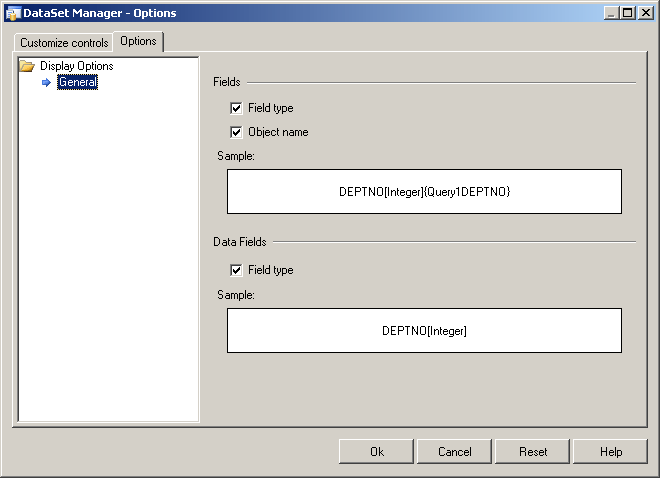
你可以选择将哪些信息添加到DataSet Manager主窗口中的Field和Data Field对象的名称中。